Win7怎样在桌面设置备忘录?Win7设置桌面备忘录的方法
在这快速发展的社会,每个人每天都有做不完的事情,如果单单靠人的脑袋来记忆要做的事情,难免就会出现忘记的情况,这时候为了防止忘记这种事情发生,我们可以设置桌面备忘录来帮我们记忆。那么,Win7怎样在桌面设置备忘录呢?
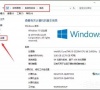
更新日期:2022-01-02
来源:纯净版系统
在快速发展的今天,似乎大家都在努力的跟上这个时代,每个人都很努力,每天都有各种各样的事情要做,而人的记忆力又是有限的,记不住那么多事。这时候我们就需要一款好用的桌面备忘录来帮我们记忆了。那么,Win7怎么安装桌面备忘录呢?下面,我们就一起往下看看Win7安装桌面备忘录的方法。
方法步骤
1、打开360软件关键然后搜索“桌面备忘录”会出现以下界面;
2、我选择的是绚彩桌面软件,这个可以根据个人的喜好,自行选择,点击下载安装,点击安装后如下图;
3、点击软件,桌面会出现当月的日历,如下图,比较直观的看到信息;
4、日历的页面可以自己根据个人的爱好,自己设计,按右键即可;
5、双击图标打开页面会看到以下功能;
6、着重讲以下备忘录的使用,根据按钮操作;
7、提醒的时间可以自己编辑,在编辑备忘一栏。
以上就是Win7安装桌面备忘录的方法,安装好桌面备忘录就可以帮助用户在工作过程中记住重要的事了。